怎么提高图片亮度?在数字图像处理的世界里,图片亮度不足的问题常常如暗夜的阴影般困扰着我们,这一问题不容忽视,因为它犹如一颗定时炸弹,随时可能引发一系列连锁反应,首先,亮度不足的图片如同被迷雾笼罩,细节被无情地吞噬,使得原本丰富的信息变得模糊不清,再者,过低的亮度会扭曲图片的色彩,使其失去原有的真实感,想象一下,一张原本色彩鲜艳的照片,因为亮度不足而变得灰暗,甚至失真,这无疑是对摄影师和观众的一种双重打击,若将这样的图片打印出来,其效果更是令人失望。
那么,如何在这黑暗的迷雾中找到出路,让图片重焕光彩呢?答案就是提高图片的亮度,这一操作看似简单,实则蕴含着巨大的能量,它不仅能驱散黑暗,让细节重新显现,还能让图片的色彩更加鲜艳,更加真实,同时,提高亮度还能为我们后续的图像处理提供更多的可能性,比如,我们可以通过调整亮度来营造不同的氛围,或是强调图片中的某个特定区域,使其更加引人注目。下面小编会介绍四种提高图片亮度的方法,快来一起看看吧!
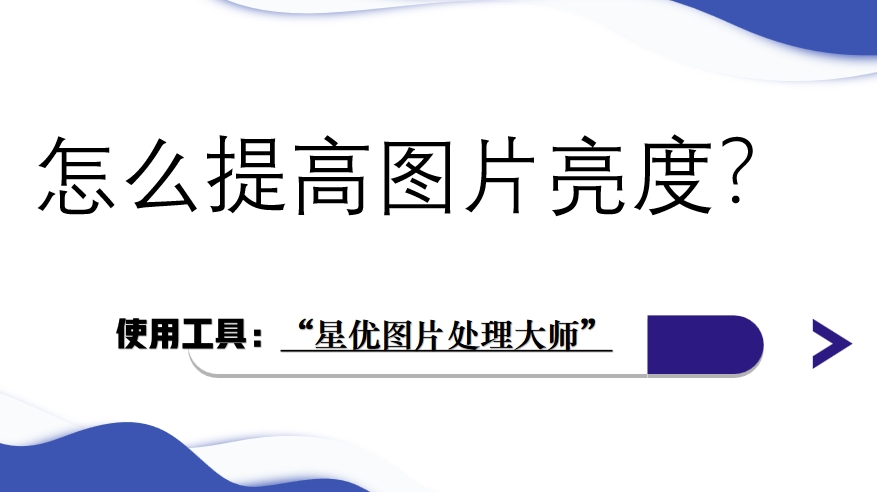
方法一:使用“星优图片处理大师”提高图片亮度
步骤1:首先,为了完成接下来的图片亮度优化任务,我们需要先下载并安装“星优图片处理大师”这款软件,下载完成后打开软件并选择【美化图片】这一选项。
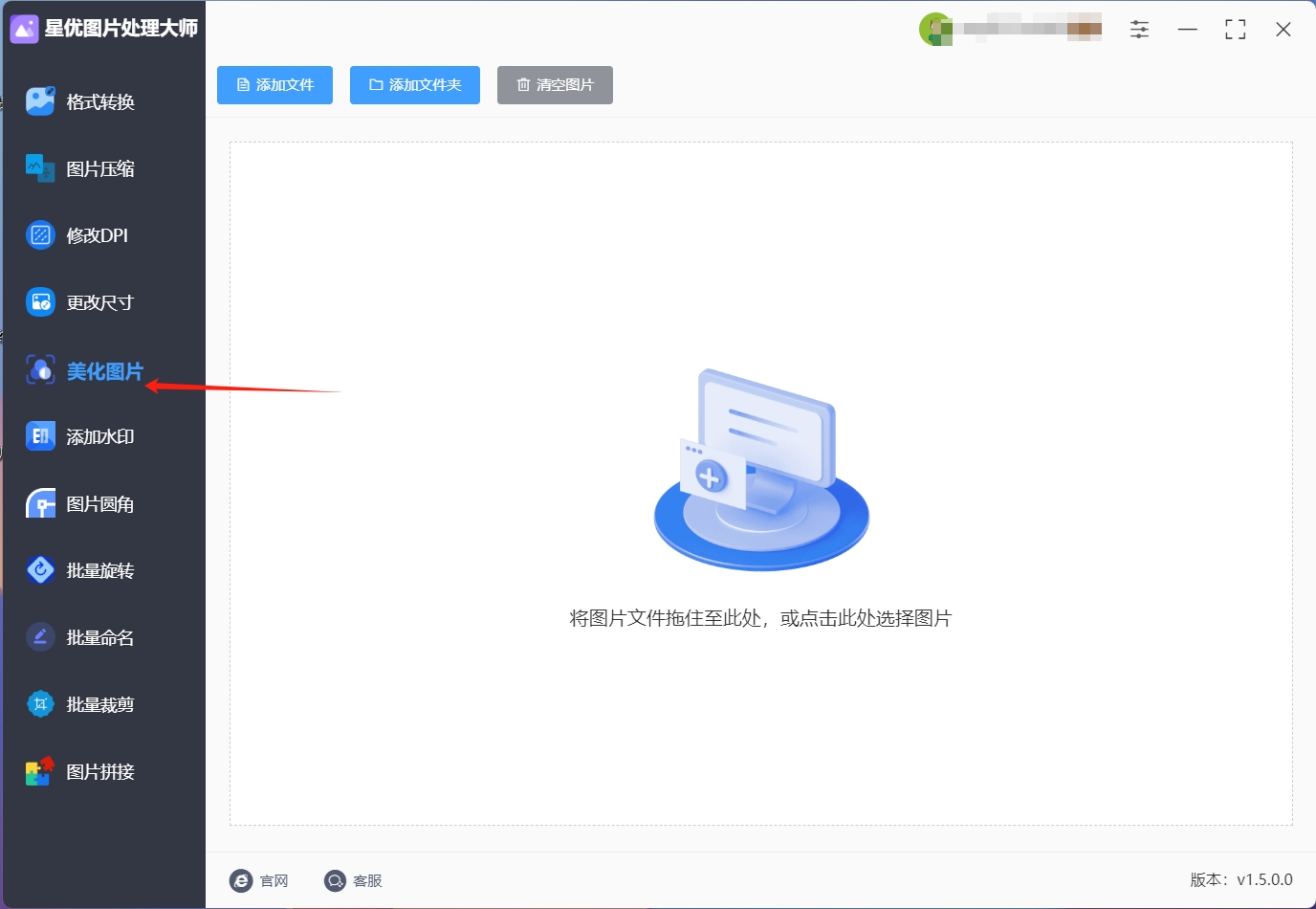
步骤2:在选择了【美化图片】功能后,接下来我们需要导入需要进行亮度调整的图片,点击软件上方的【添加文件】按钮就可以选择图片文件并完成导入操作。
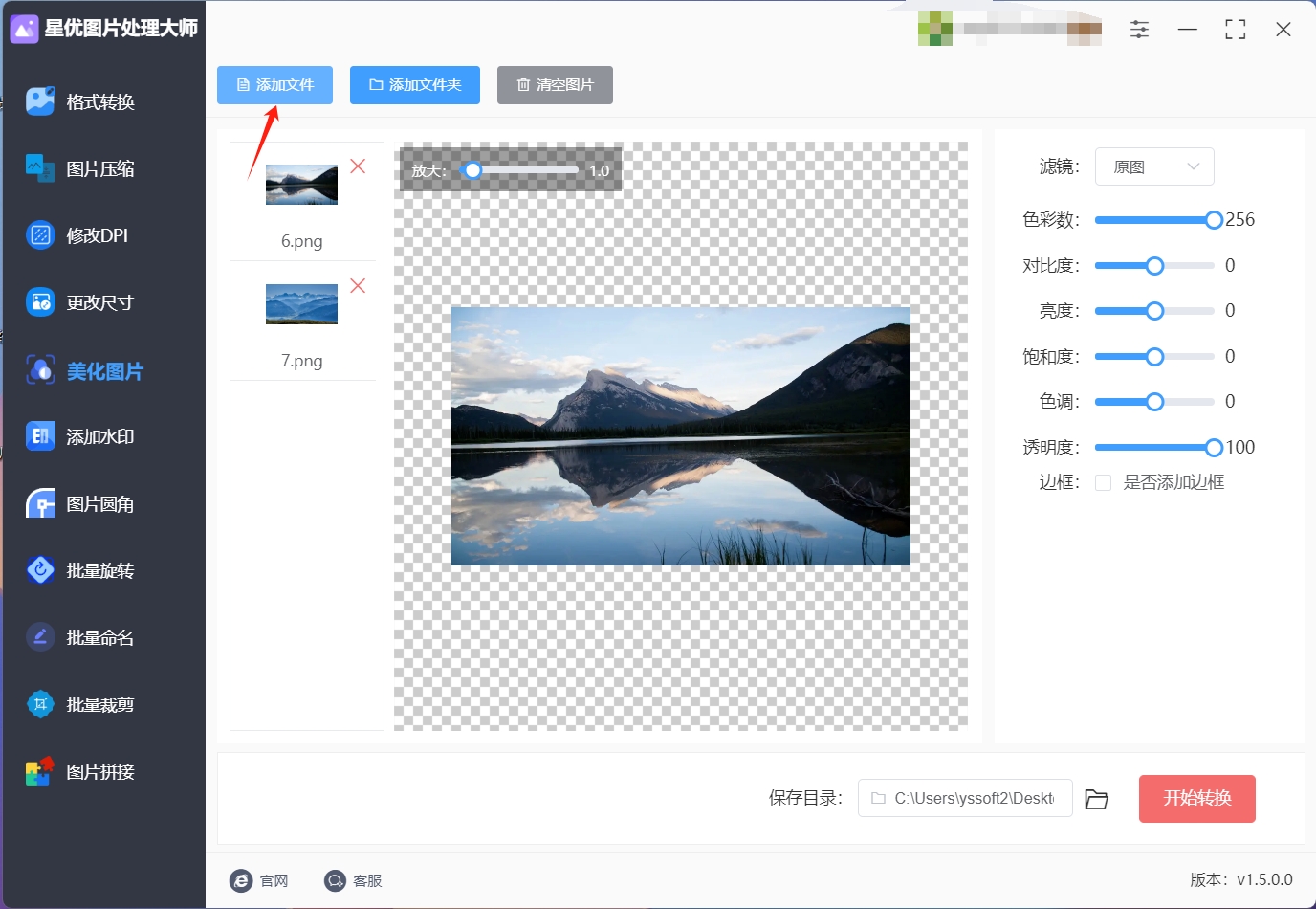
步骤3:图片成功导入后,你会在软件界面的右侧看到一系列的调整选项,其中,【亮度】是我们此次调整的重点,通过拖动【亮度】调节滑块,你可以实时预览图片亮度的变化,将滑块向右拖动,图片的亮度就会逐渐提高,在此过程中,其他设置可以保持默认,无需额外调整。
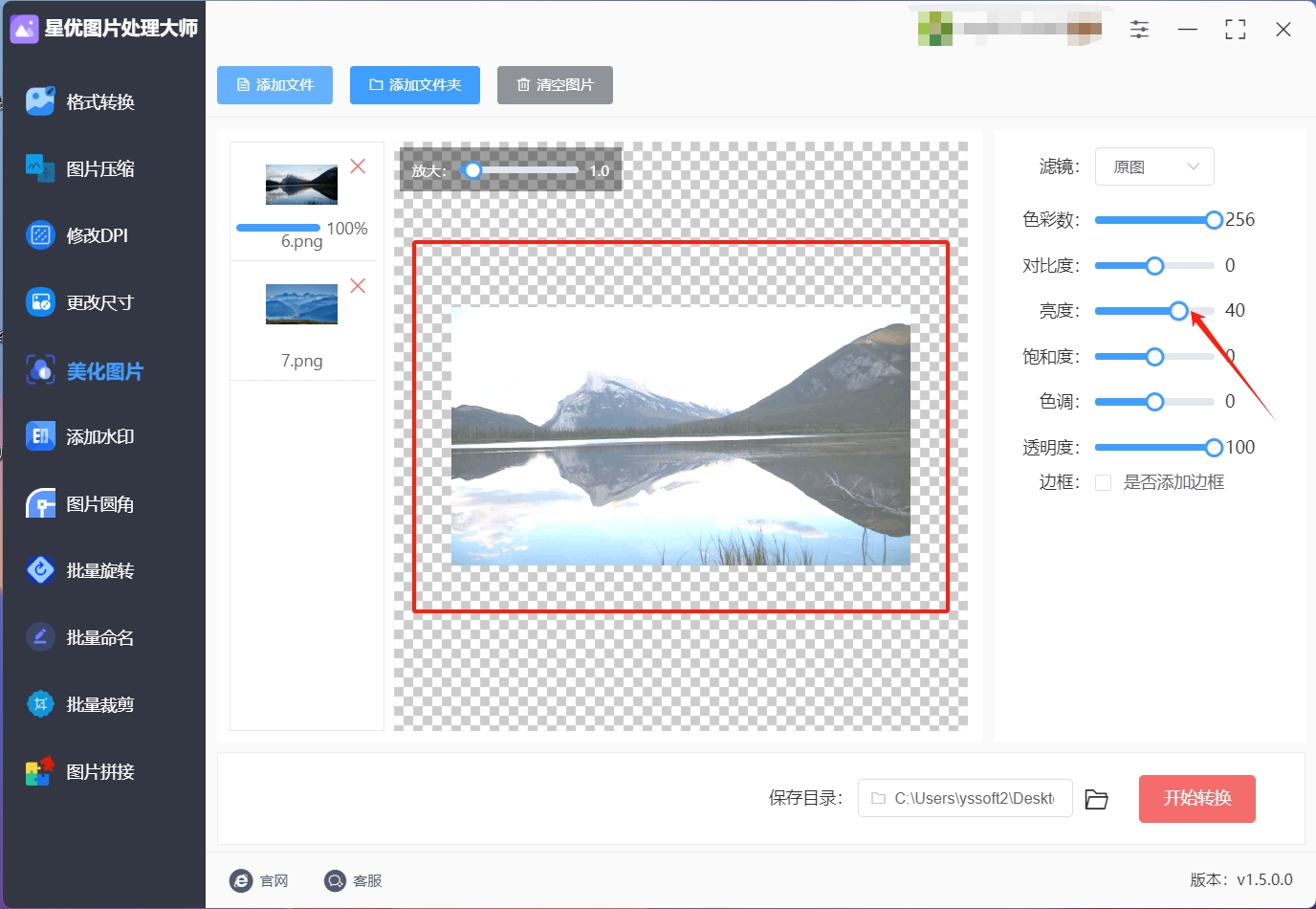
步骤4:当你对图片的亮度调整满意后,点击软件右下角的【开始转换】按钮,此时,软件会开始为你处理图片,将调整后的亮度应用到图片上。
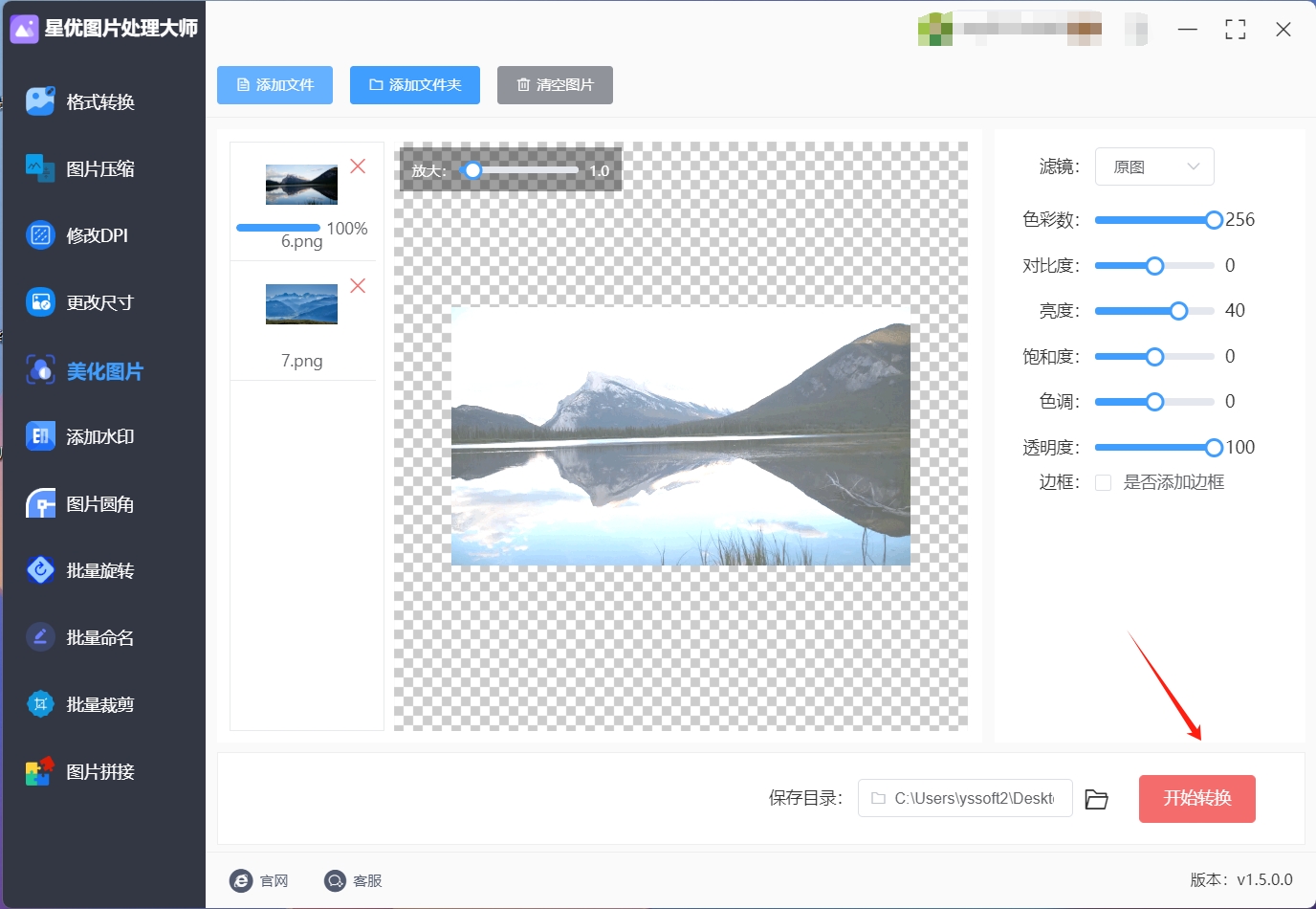
步骤5:等待片刻,当软件完成转换后,你可以在软件的输出文件夹中找到已经提高亮度的图片,为了更直观地看到调整效果,你可以将优化后的图片与原图进行对比,你会发现,经过亮度调整后的图片,细节更加清晰,色彩更加鲜艳,整体观感有了显著提升。
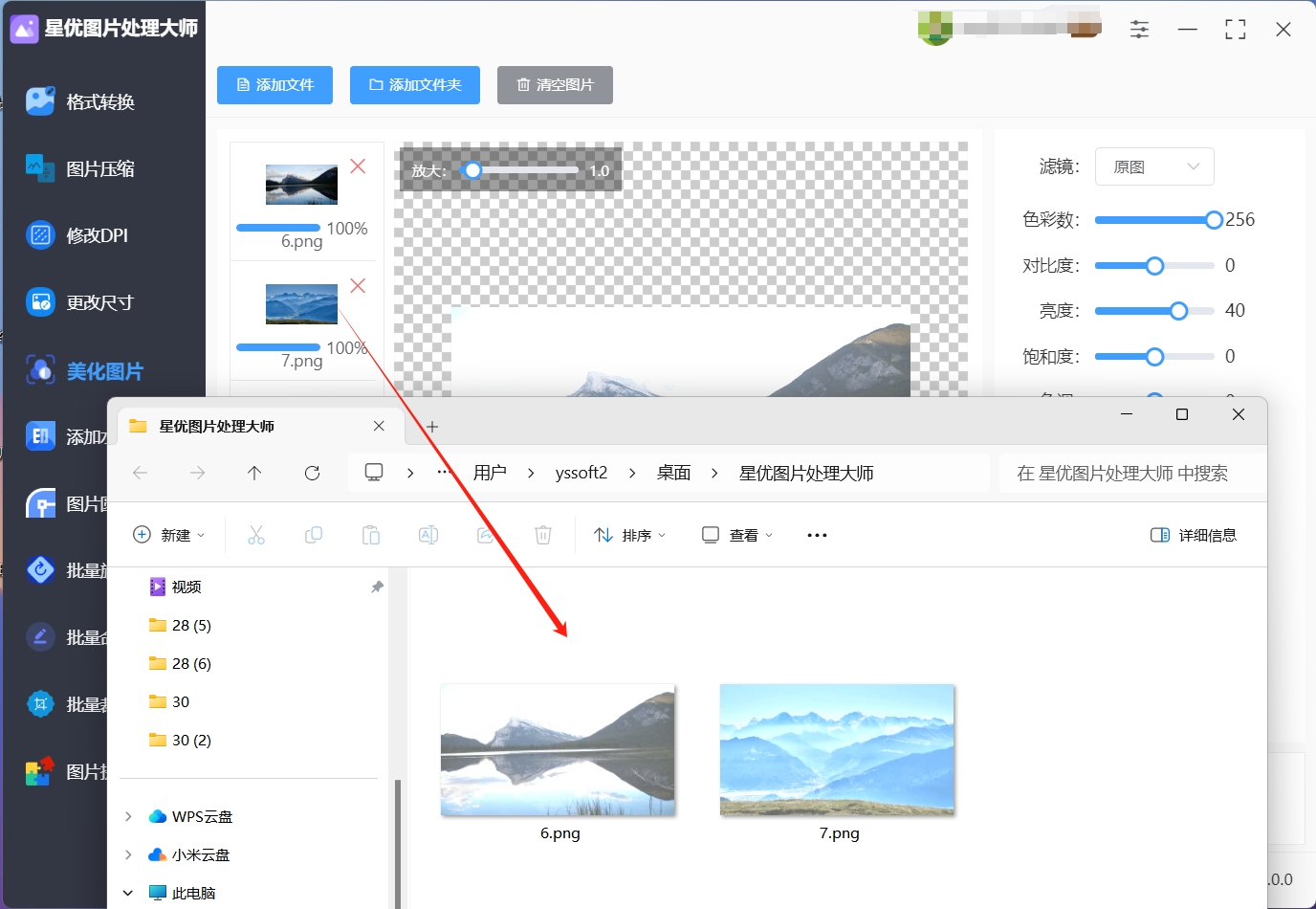
方法二:使用“优速图片格式转换器”提高图片亮度
第一步:启动软件并导入图片
启动软件:安装完成后,请双击桌面上的快捷方式或从开始菜单中打开“优速图片格式转换器”。
选择功能:在软件界面的左侧功能栏中,找到并点击“美化图片”选项。这个功能我们就可以提高图片亮度。
导入图片:点击软件界面上的“添加文件”按钮,选择需要调整亮度的图片文件,并将其导入软件。你可以一次性导入多张图片进行批量处理。
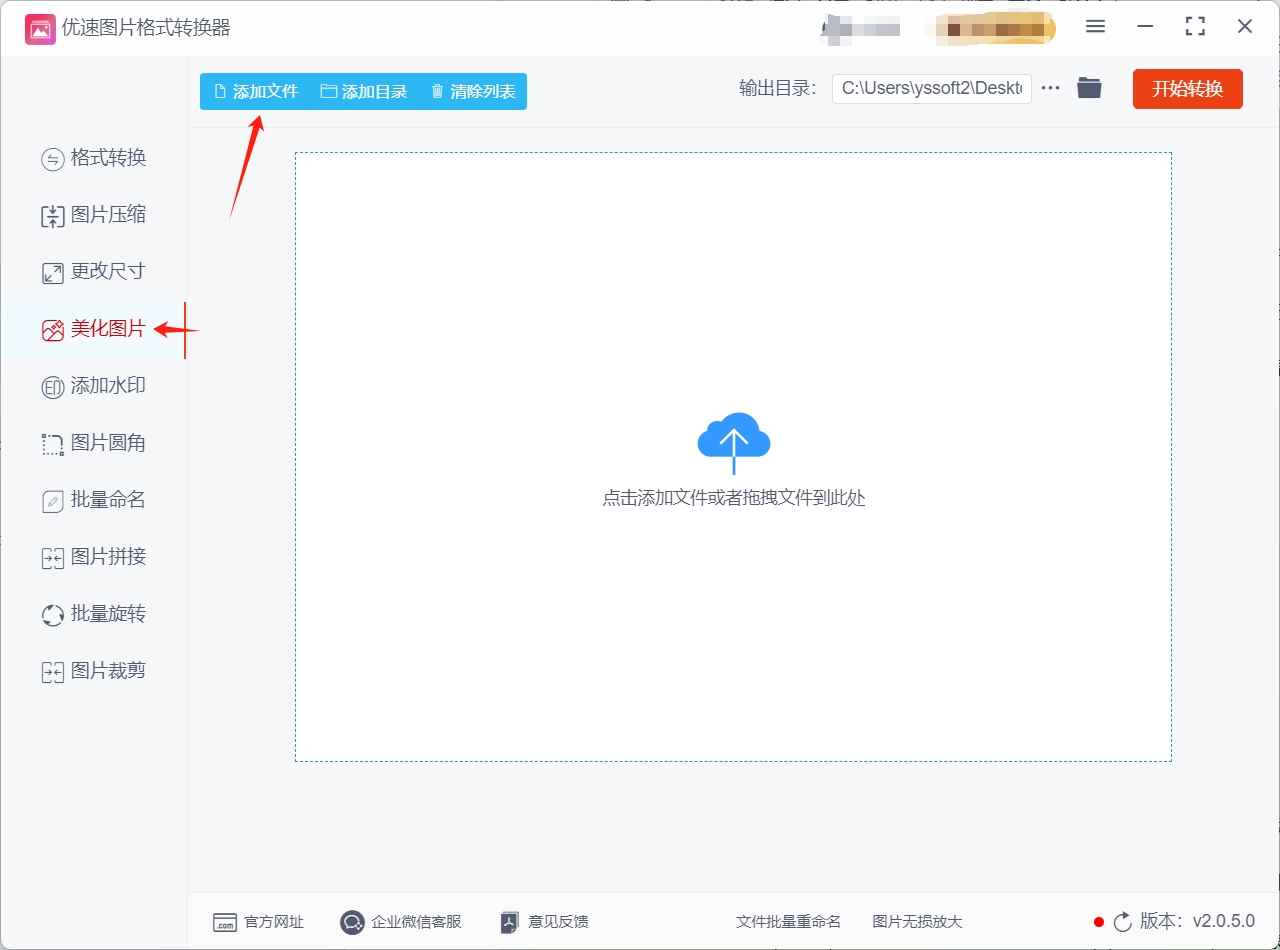
三、调整图片亮度
找到亮度调节设置:图片成功导入后,在软件界面的右侧设置区域找到亮度调节选项。通常这是一个滑动条或数值输入框,用于调整图片的亮度。
调整亮度:向右拖动亮度滑动条或增加数值输入框中的数值,以增加图片的亮度。实时预览调整效果,直到达到满意为止。
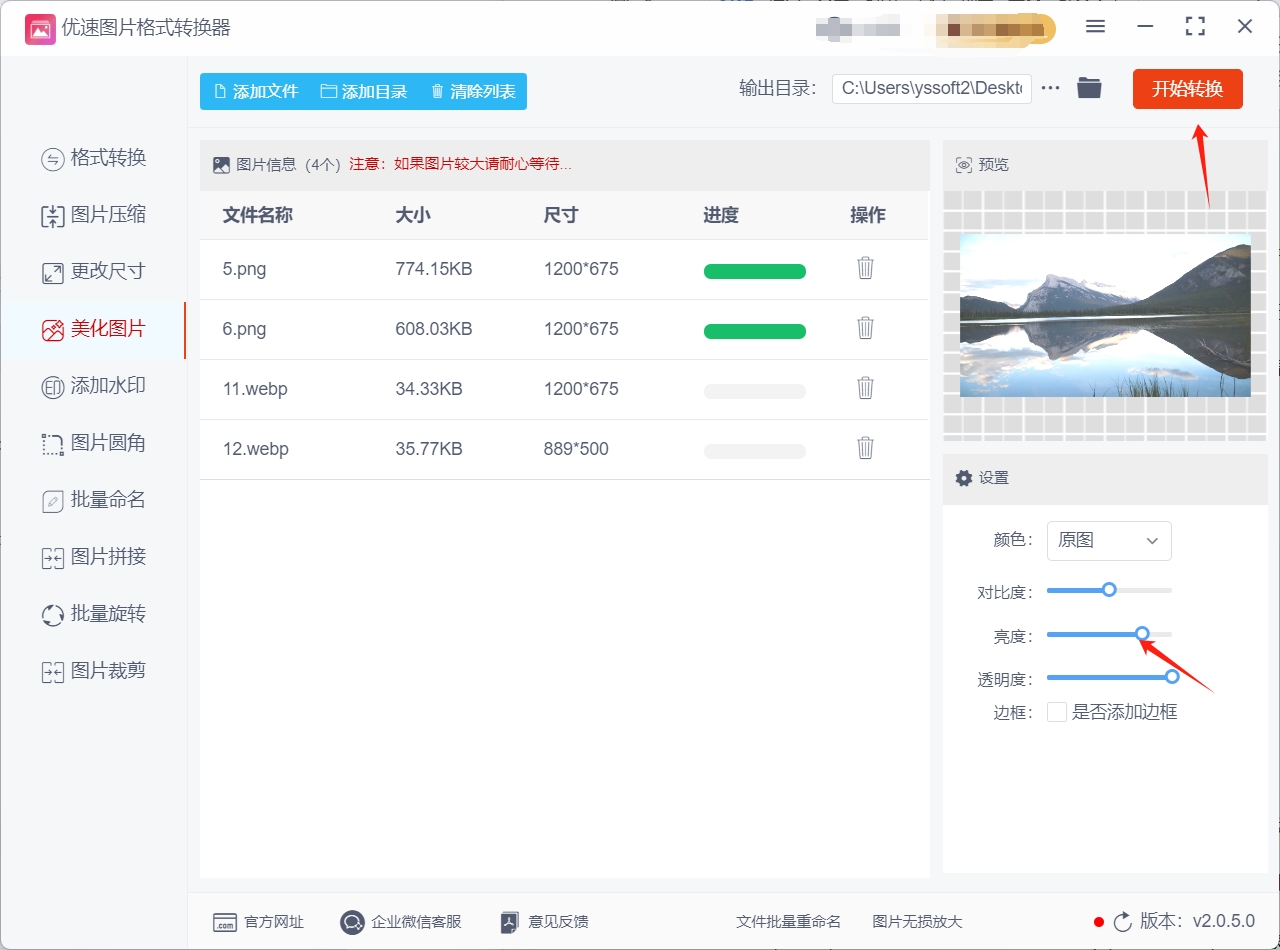
四、保存调整后的图片
设置输出目录:亮度调整完成后,设置输出目录以保存处理后的图片。可以选择默认文件夹或自定义文件夹进行保存。
导出图片:点击软件界面上的“开始转换”或类似按钮,软件将自动将处理后的图片导出到指定的输出目录。亮度调整完成后,打开自动打开的输出文件夹,查看调整后的图片。
方法三:使用“Photoshop”提高图片亮度
打开图像:
启动 Photoshop,并打开你希望编辑的图像。你可以通过菜单中的“文件” > “打开”,或直接将图像拖放到 Photoshop 窗口中进行操作。
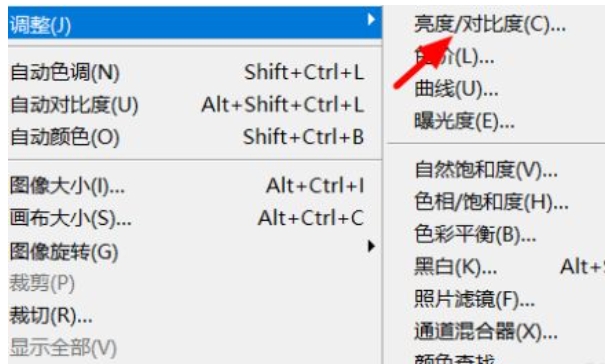
调整亮度和对比度:
进入菜单栏中的“图像” > “调整” > “亮度/对比度”。
在弹出的调整窗口中,通过移动“亮度”滑块增加图像的明亮度。微调“对比度”滑块确保图像保持自然平衡。
使用曝光调节(可选):
如果需要更精确的亮度控制:
选择“图像” > “调整” > “曝光”。
在曝光调整窗口中,移动“曝光”滑块以提高整体亮度。通过“偏移量”和“曝光压力”选项微调亮度和对比度的细节。
使用曲线调整(可选):
如果希望精细调整明暗对比度:
选择“图像” > “调整” > “曲线”。
曲线调整允许在不同亮度级别上进行精确调整,例如拉高曲线的高点以增强高光细节。
创建调整图层:
为了非破坏性地调整图像的亮度:
选择“图层” > “新建调整图层”,并选择“亮度/对比度”或其他调整选项。
在调整图层的属性面板中,执行与上述相同的亮度调整操作,这样做不会直接影响原始图像,方便随时修改或撤销调整。
保存和导出:
完成所有调整后:
使用“文件” > “保存”或“文件” > “另存为”来保存图像。
选择合适的文件格式和保存选项,确保保留调整后的亮度效果。
方法四:使用“RawTherapee”提高图片亮度
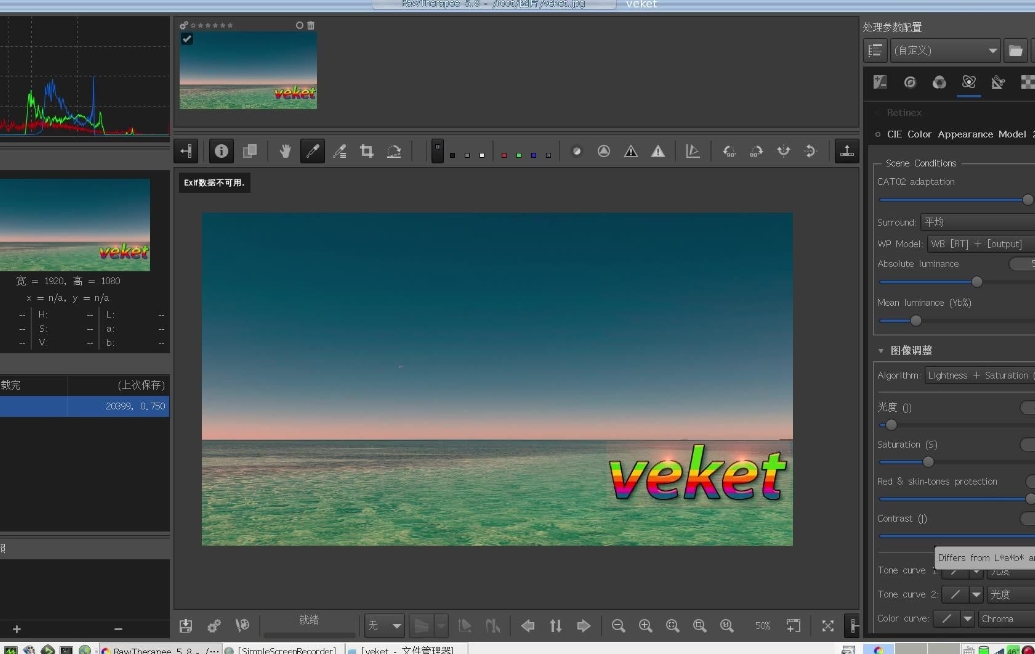
一、启动RawTherapee
首先,确保你已经下载并安装了RawTherapee软件。安装完成后,双击桌面上的快捷方式或从开始菜单中启动RawTherapee。
二、导入图片
打开图片:在RawTherapee中,你需要先导入需要调整亮度的图片。这通常可以通过点击菜单栏中的“文件”选项,然后选择“打开”命令,并从文件浏览器中找到并选择你的图片文件来完成。
浏览图片:导入图片后,你可以在RawTherapee的主界面中看到图片的预览。此时,你可以通过双击图片来浏览大图,以便更清楚地查看图片的细节。
三、调整亮度
找到亮度调节选项:在RawTherapee中,亮度调节通常位于“调整”或“基本调整”选项卡下。你需要找到这个选项卡,并查看其中的亮度调节选项。这个选项可能以“亮度”或“曝光”等名称出现。
调整亮度:找到亮度调节选项后,你可以通过拖动滑块或输入数值来调整图片的亮度。向右拖动滑块或增加数值将增加图片的亮度,向左拖动或减少数值将降低图片的亮度。在调整过程中,你可以实时预览调整效果,以便找到最适合的亮度水平。
四、保存调整后的图片
导出图片:完成亮度和其他参数的调整后,你需要将调整后的图片导出到计算机上。这通常可以通过点击菜单栏中的“文件”选项,然后选择“导出”命令来完成。在弹出的导出对话框中,你可以选择导出的图片格式、质量、大小等选项,并指定保存位置。
RawTherapee 提供了许多强大的功能和优势,使其成为图像处理的首选工具之一:
支持RAW格式:
RawTherapee 能够直接处理相机RAW格式的照片,这意味着可以在保留最大图像质量的同时进行编辑和调整。
丰富的图像调整工具:
软件内置了多种图像调整工具,如曝光调整、色彩校正、局部调整等。曝光调整不仅仅限于简单的亮度调节,还包括对曝光、黑白点、高光和阴影的详细控制,使用户可以精确调整每个细节。
高级调整选项:
除了基本的曝光调整外,RawTherapee 还提供了丰富的高级调整选项,如色彩分离、波形调整和灰度混合等,可以满足专业用户对图像编辑的更高要求。
当我们处理图片时,调节亮度往往是一项不可或缺的任务,然而,我们必须认识到,提高亮度并非一蹴而就,过度追求亮度可能会引发一系列问题,这些问题对图片的整体效果产生深远影响,首先,过度提高亮度可能导致图片失真和噪点增加,这就像是给一幅精美的画作涂抹了过多的色彩,使其变得模糊不清,难以分辨,对于需要展示细节或传递信息的图片来说,这种失真和噪点会大大降低其阅读价值,影响观者的体验,其次,不恰当的亮度提升可能使图片整体外观显得不自然,此外,亮度过高的图片在印刷时也会遇到诸多困难,打印机在处理图片时,对于过曝的区域往往无法准确识别,导致打印出来的图像模糊不清,到这里今天这篇“怎么提高图片亮度?”就结束了,学会如何提高图片亮度的小伙伴快去自己试试吧!





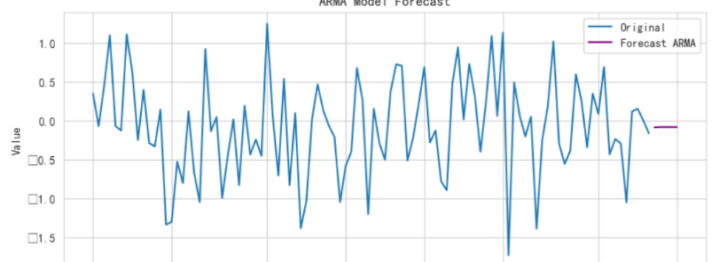





![[数仓]四、离线数仓(Hive数仓系统-续)](https://i-blog.csdnimg.cn/direct/f41543b51f484dda825005fa1c70ab99.png)







